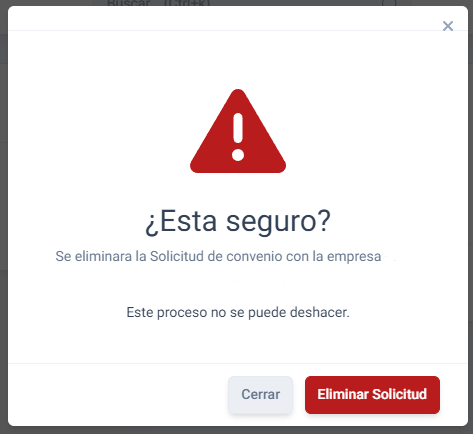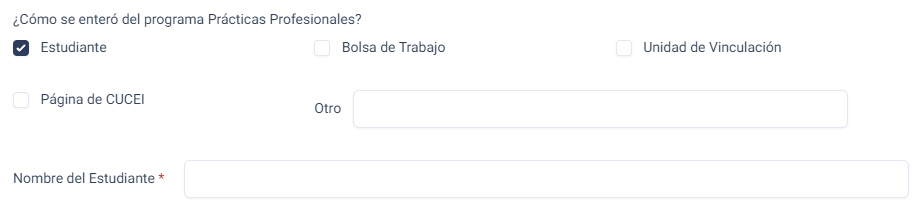Solicitud de convenio
- Introducción
- Crear solicitud de convenio
- Editar solicitud de convenio
- Ver detalles de la solicitud de convenio
- Eliminar solicitud de convenio
Introducción
Este apartado de la documentación da conocer los pasos para generar una solicitud de convenio para una empresa registrada en el sistema. Además, se muestra cómo poder editar la solicitud, cómo se pueden ver los detalles generales y cómo eliminarla.
Crear solicitud de convenio
Esta seccion le ayudará a crear un convenio entre su empresa y la Unidad de Vinculación.
Para acceder seleccione del apartado de Convenio CUCEI en el menú vertical.
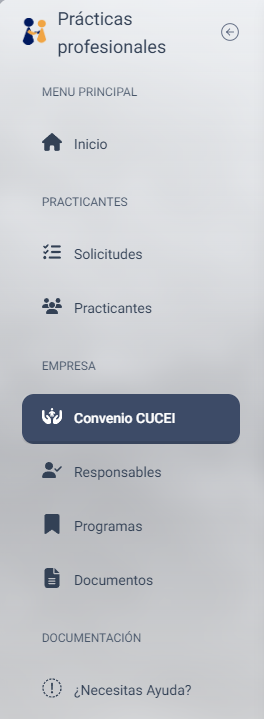
Una vez que de clic, se mostrará la siguiente vista. Para continuar, hay que hacer click en el botón
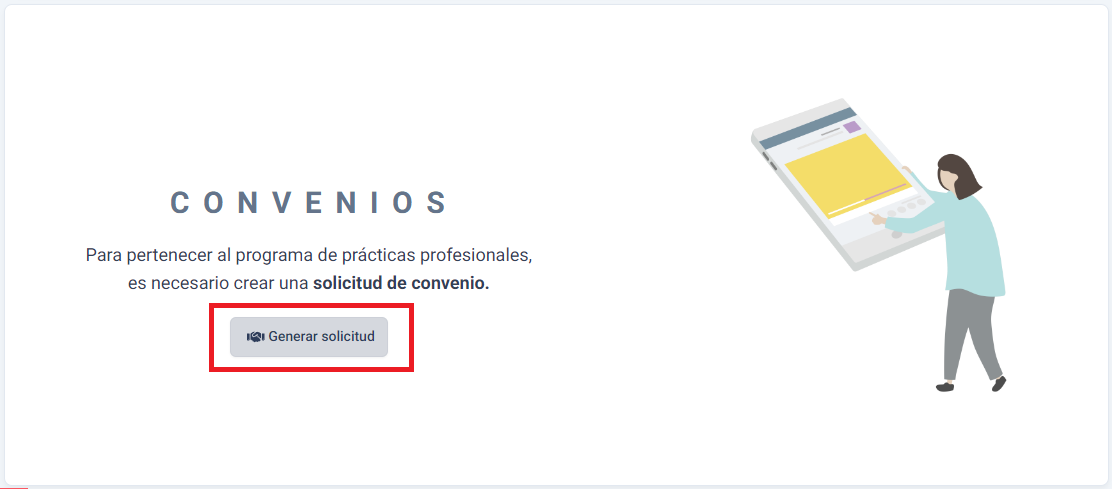
Este botón abrirá un formulario con varios apartados, los cuales serán explicados a continuación:
{warning} Si aún no se han cargado los documentos, al intentar acceder al formulario, aparecerá una alerta indicando los documentos faltantes.
Será necesario que estos documentos sean cargados para poder continuar con la generación de la solicitud de convenio.
Sección Contacto
Para mayor comodidad, en está sección del formulario se llenarán automáticamente algunos campos en base a los datos proporcionados de su empresa. Por lo que, la edición de estos estará deshabilitada, en caso de desear modificar estos datos véase Perfil .
{info} Estos campos son los que serán cargados automaticamente en base a la información de la empresa.
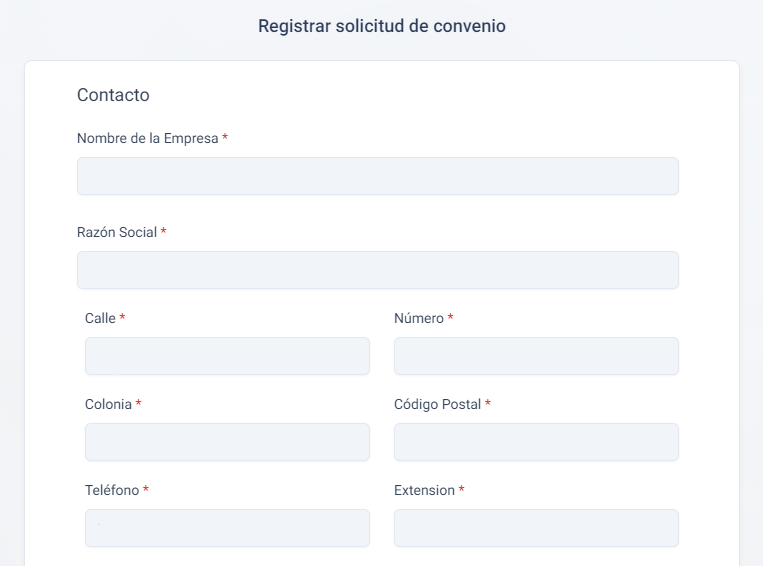
En esta sección del formulario, en la parte inferior, también se encuentran dos campos más que si son editables.
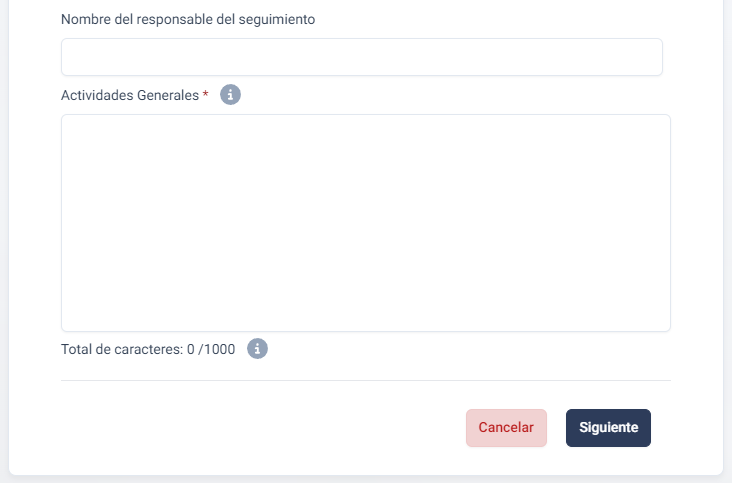
Es obligatorio llenar ambos campos para poder continuar con la generación de la solicitud. Una vez completado este apartado, seleccione el botón
Sección Descripción
En esta sección podrá seleccionar las licenciaturas solicitadas para el convenio haciendo clic en las casillas a la izquierda del nombre de la carrera.
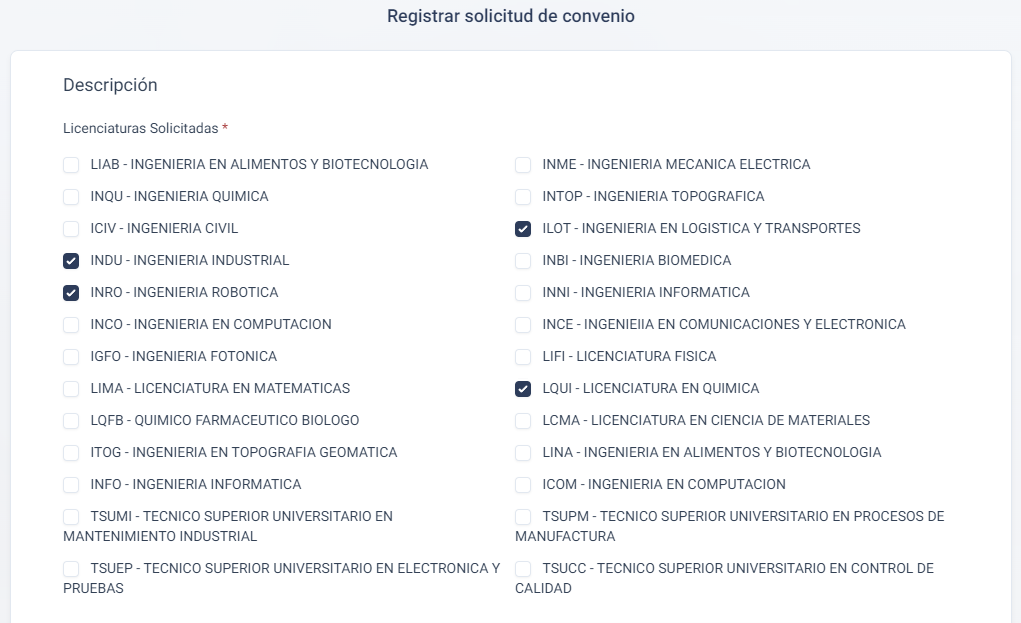
NOTA: Puede deseleccionar cualquier carrera volviendo a hacer clic en la casilla.
Además, en la parte inferior, existen más campos que deberán ser completados correctamente:
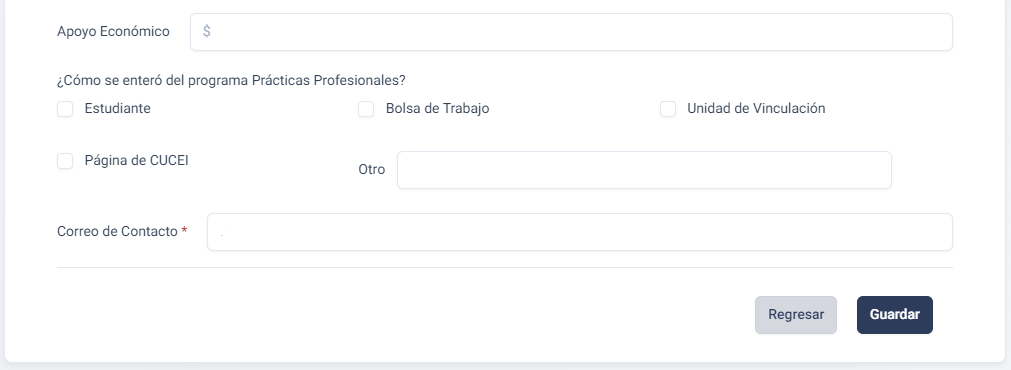
- Apoyo económico: Es un campo de tipo numérico, es decir, solamente acepta valores númericos que representan la cantidad de apoyo económico.
- ¿Cómo se enteró del programa Prácticas Profesionales? Esta pregunta se responde seleccionando una o varias casillas que representen mejor su caso. En caso de no coincidir con ninguna opción puede hacer un comentario en el apartado Otro que indique cómo fue que se enteró.
{info} En caso de seleccionar la opción Estudiante, se desplegará una sección para que pueda indicar el nombre del estudiante.
- Correo de Contacto: Este campo será cargado automaticamente en base al correo que esté vinculado a la cuenta de la empresa.
Ya que se han llenado todos los campos requeridos y se ha verificado la información, presione el botón
En este punto, en la sección Convenio CUCEI, se mostrará la solicitud de convenio generada. Esta puede ser Editada, Eliminada y se podrán visualizar los Detalles del convenio capturado. Mientras que la parte derecha, se muestra el estatus de la solicitud de convenio.
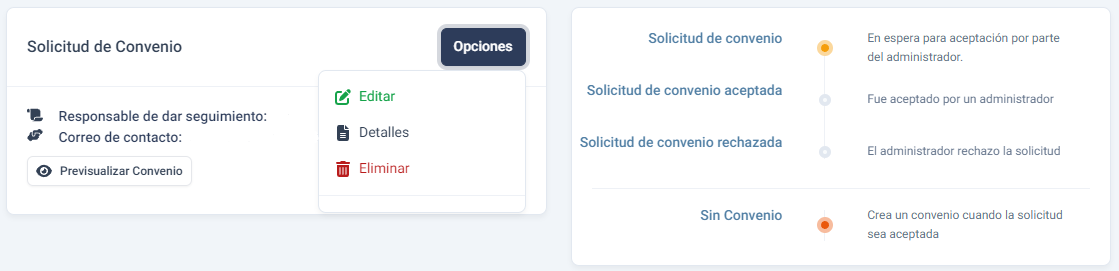
{info} Una vez generada la solicitud de convenio tendrá que esperar a que la Unidad de Vinculación acepte la solicitud para continuar con el proceso de generar un convenio.
Editar solicitud de convenio
Como ya se mencionó, para editar la solicitud del convenio se puede hacer desde el mismo apartado Convenio CUCEI. En la sección de la izquierda, al lado del título Solicitud de Convenio, hay un botón color azul con la etiqueta Opciones, al hacer clic se muestra la opción de Editar.
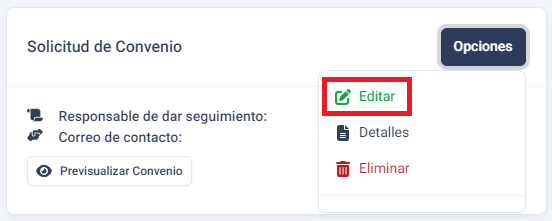
{info} En caso de que la solicitud de convenio ya haya sido aceptada no se permitirá editarla.
Al pulsar el botón Editar se abrirá el mismo formulario que en la sección Crear solicitud de convenio pero con la diferencia de que todos los campos vendrán automaticamente completados de acuerdo a los datos actuales de la solicitud. Solo será necesario modificar los campos deseados, verificar la información y guardar los cambios.
Ver detalles de solicitud de convenio
Desde el mismo apartado de Opciones aparece el botón para visualizar los detalles de la solicitud de convenio.
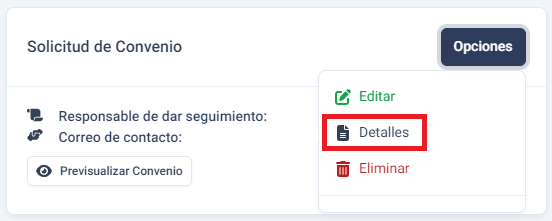
Al dar clic en el botón Detalles se desplegará una ventana con la información general de la solicitud de convenio.
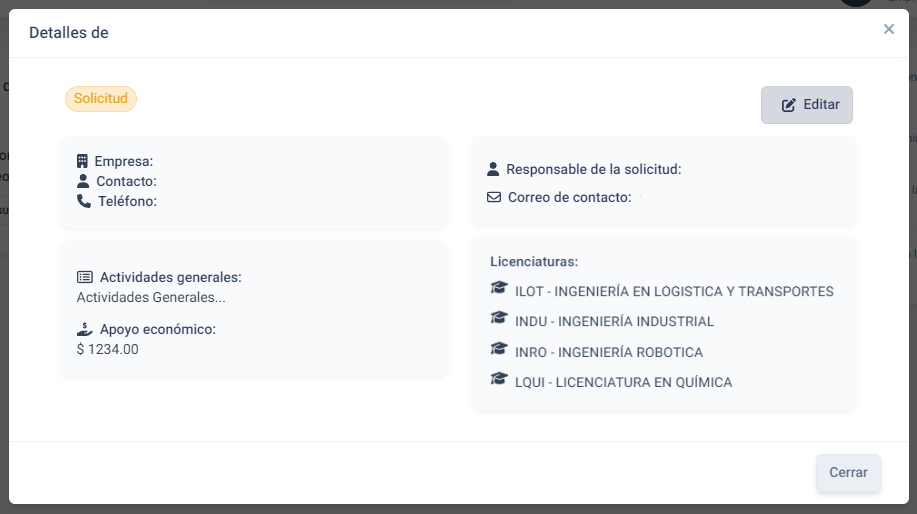
{info} En su caso si aparecerán los datos, pero por seguridad se han censurado los datos para esta demostración.
Eliminar solicitud de convenio
Para eliminar una solicitud de convenio, dé clic en el botón Eliminar que se encuentra dentro del menú de Opciones.
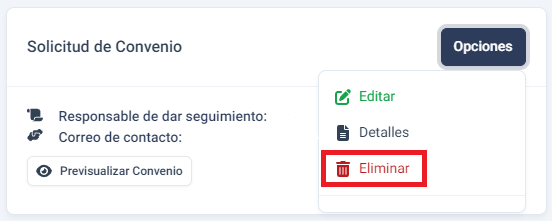
Se desplegará una pequeña ventana indicando que esta acción no se puede deshacer. En caso de estar seguro de eliminar la solicitud puede dar clic en el botón rojo con la etiqueta Eliminar solicitud y esta solicitud será eliminada.